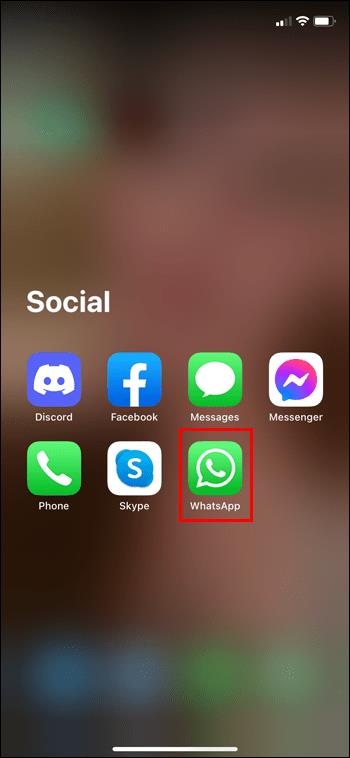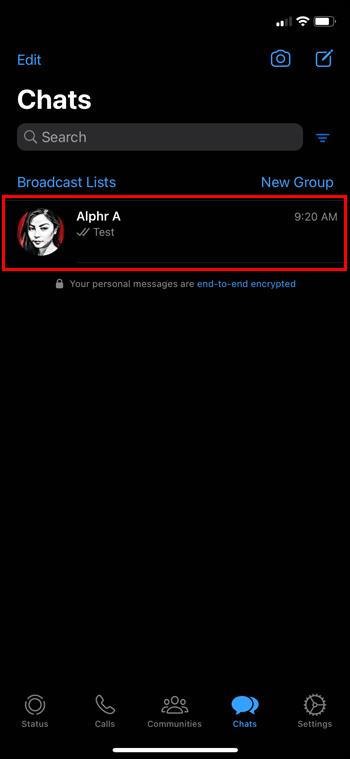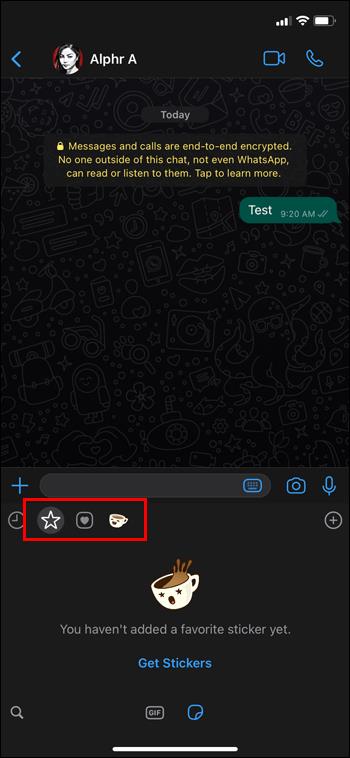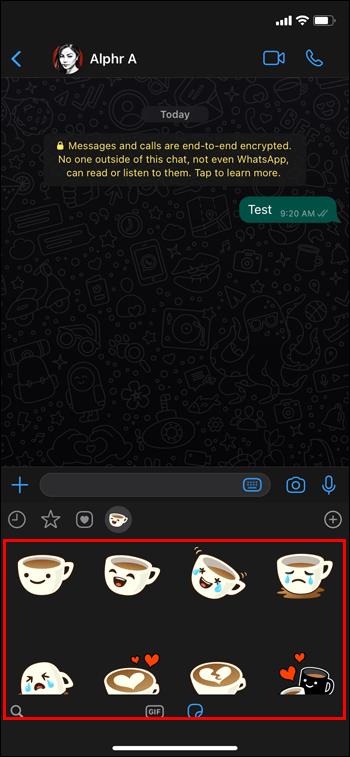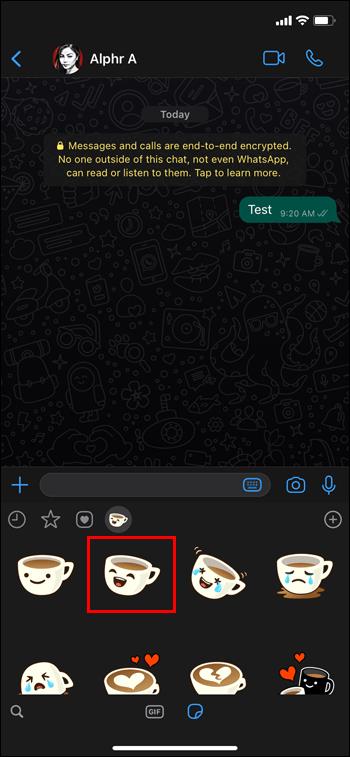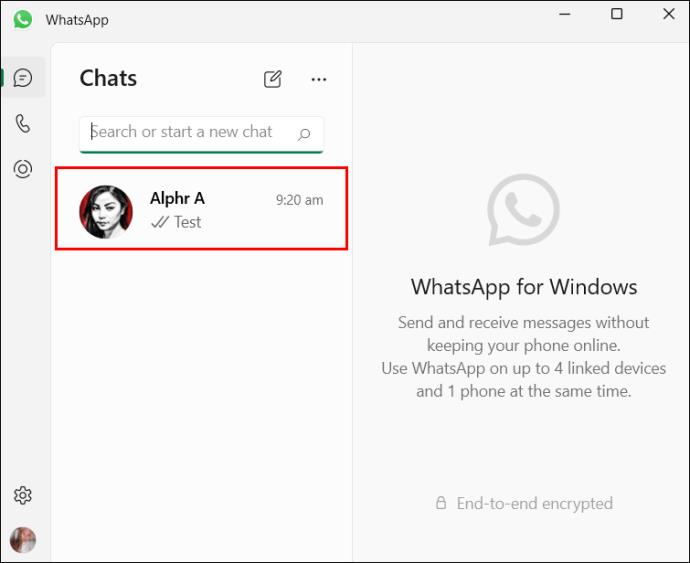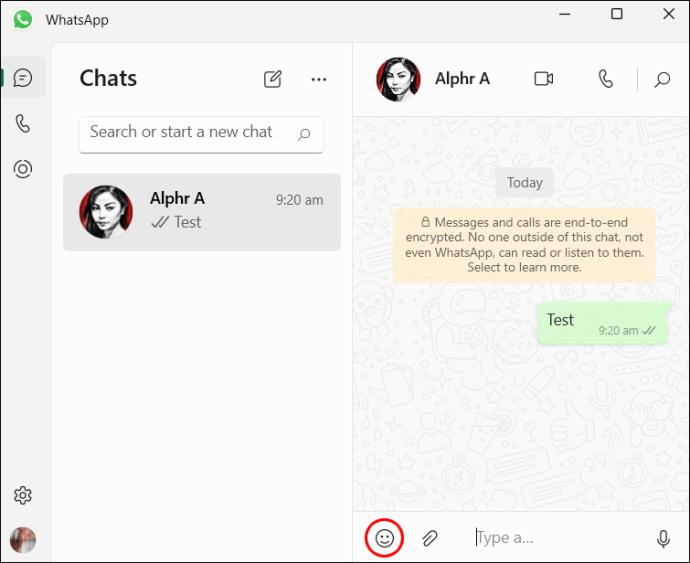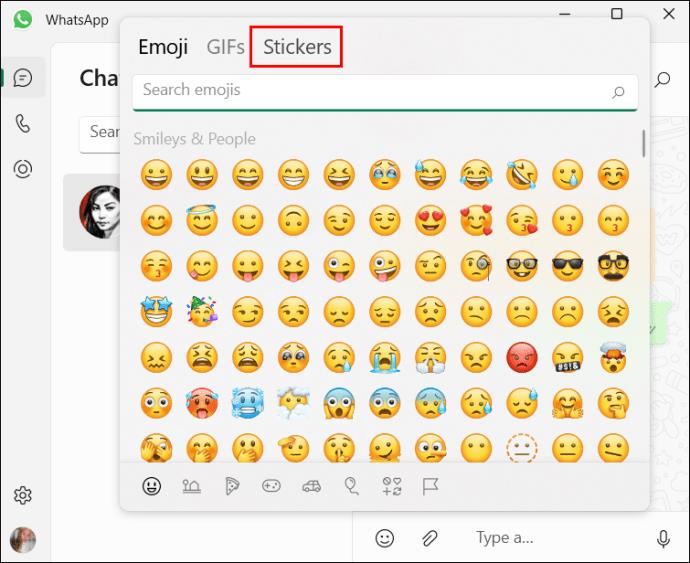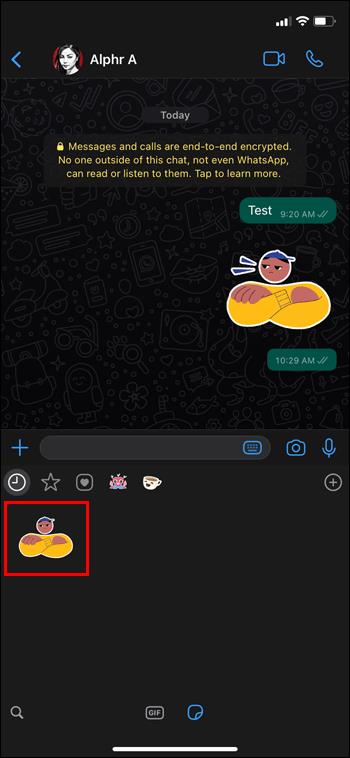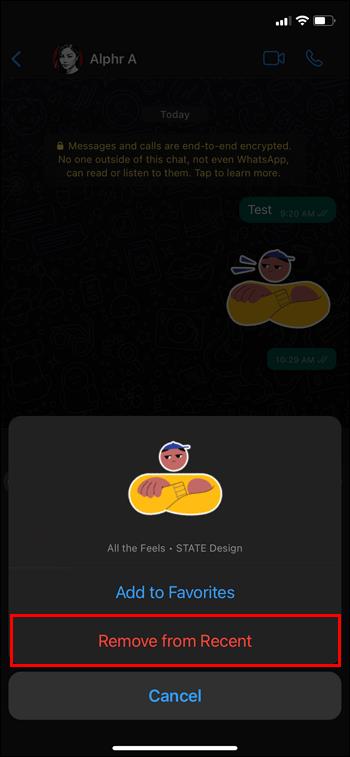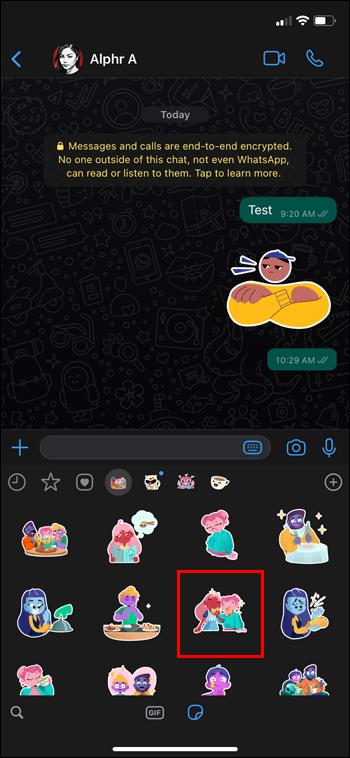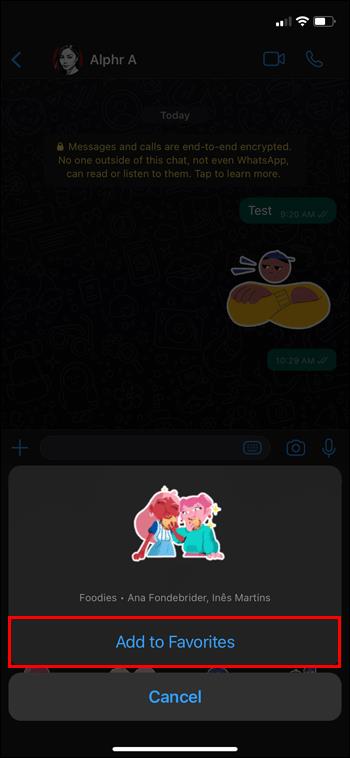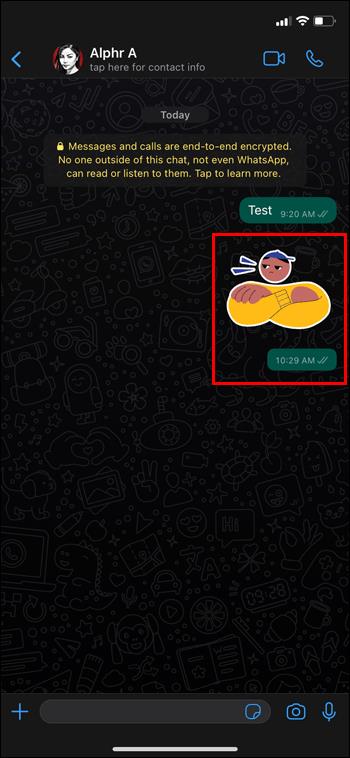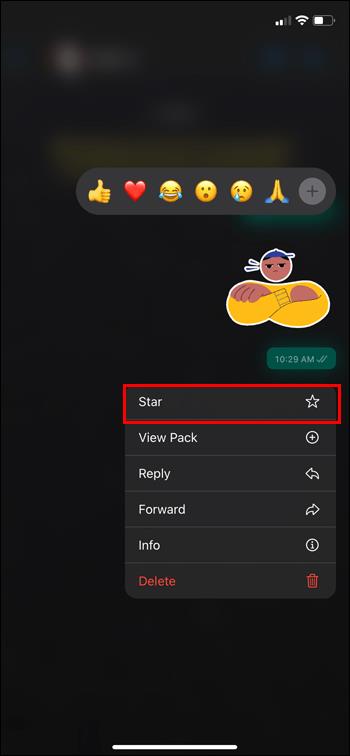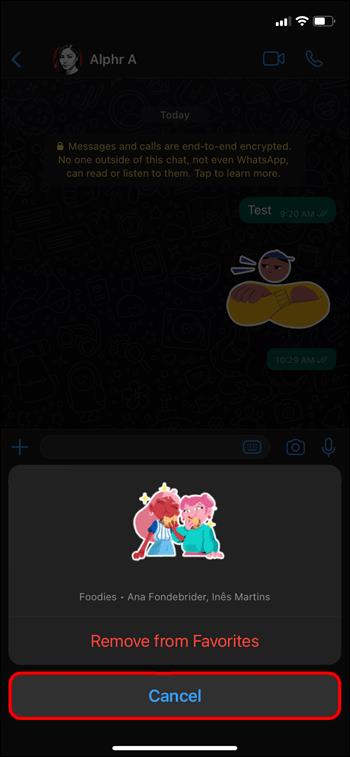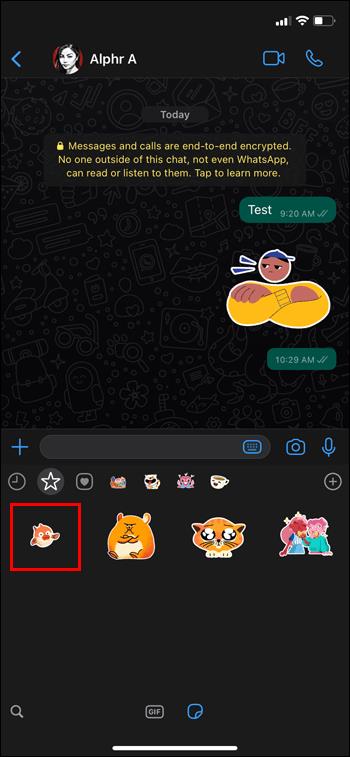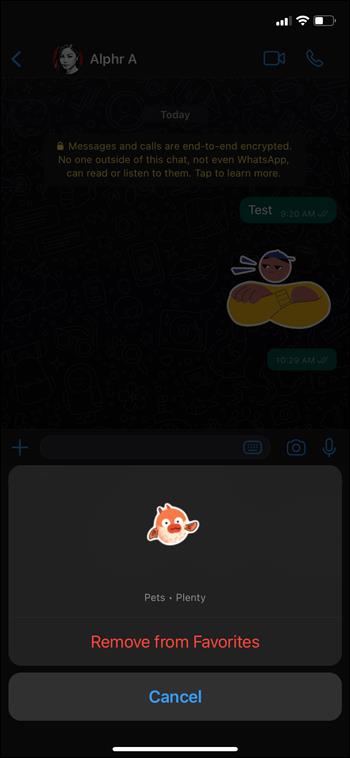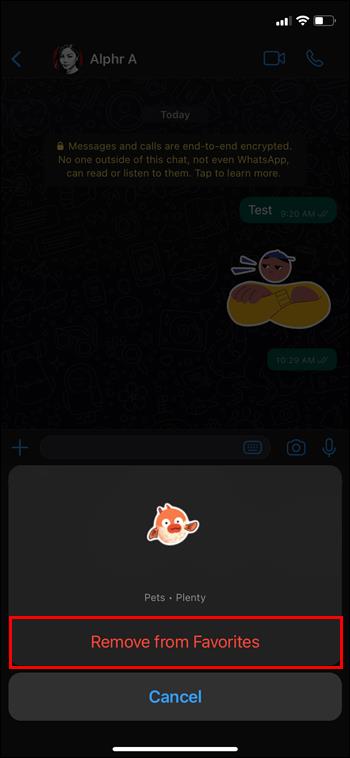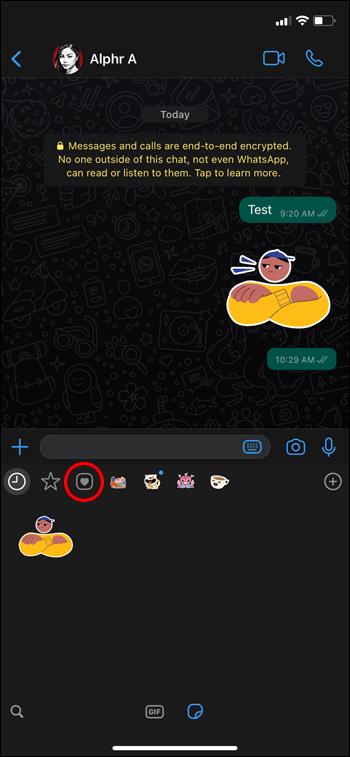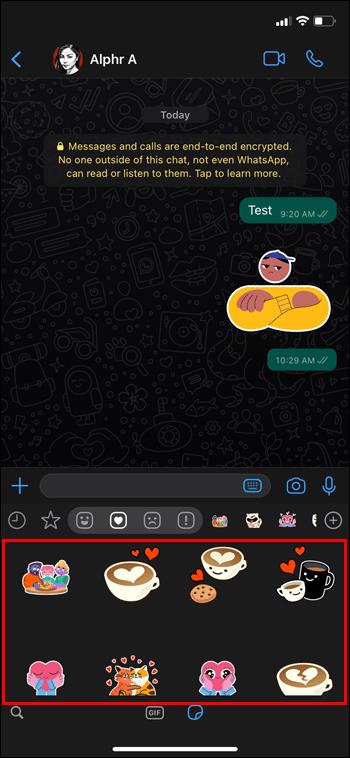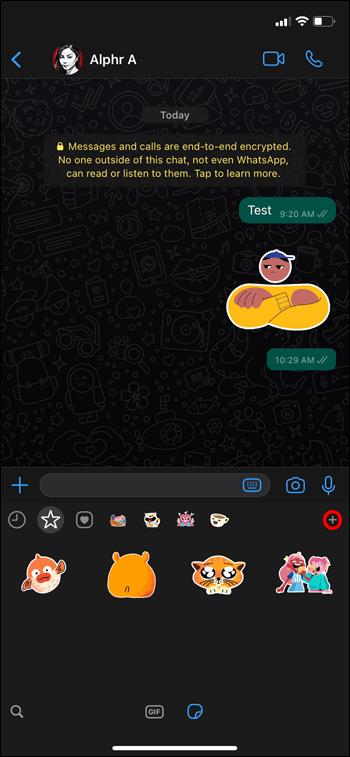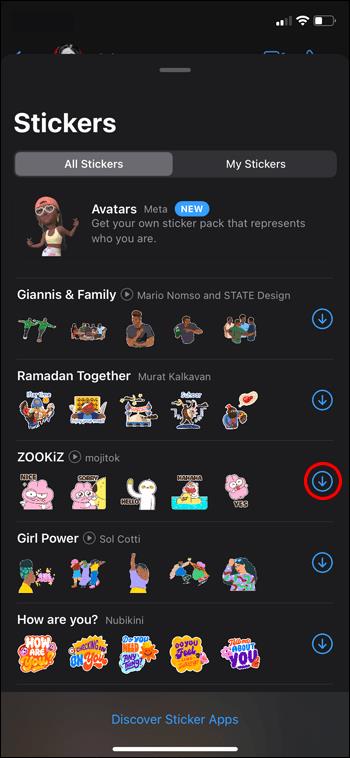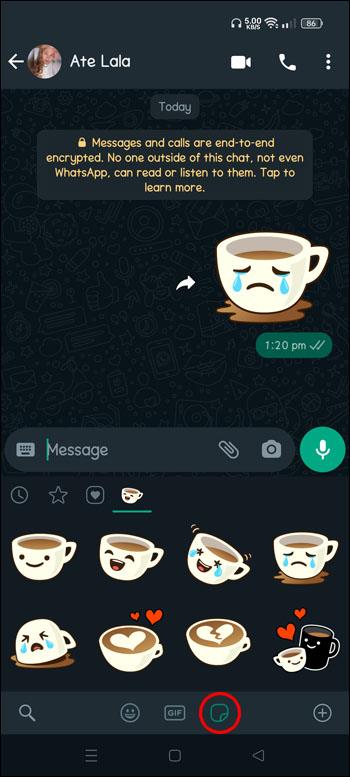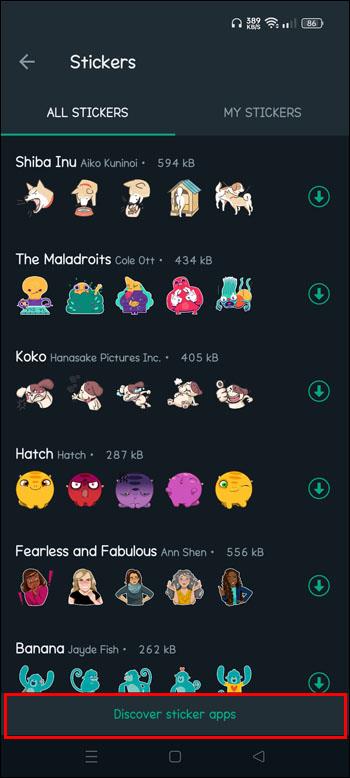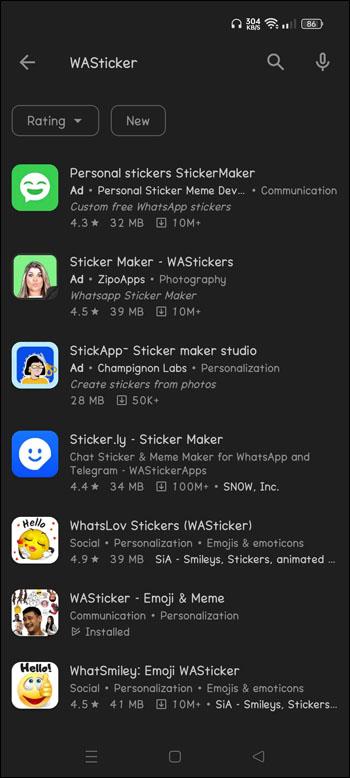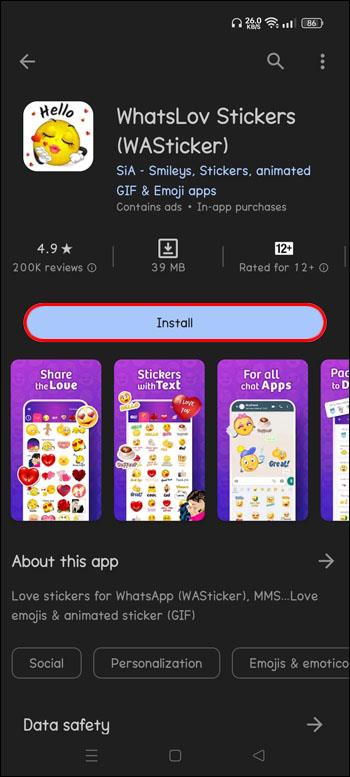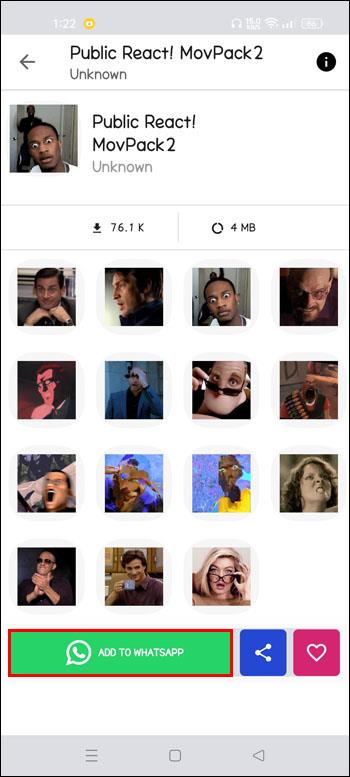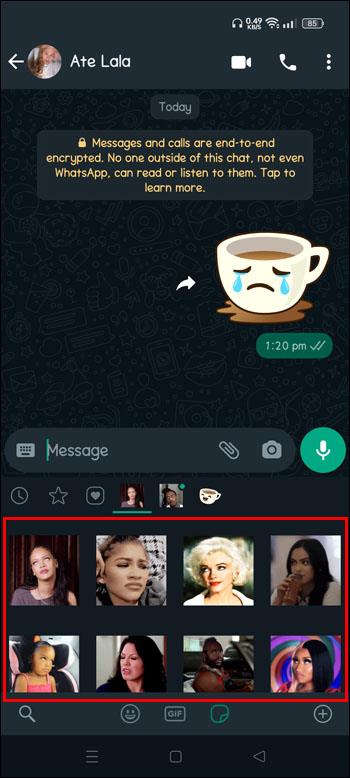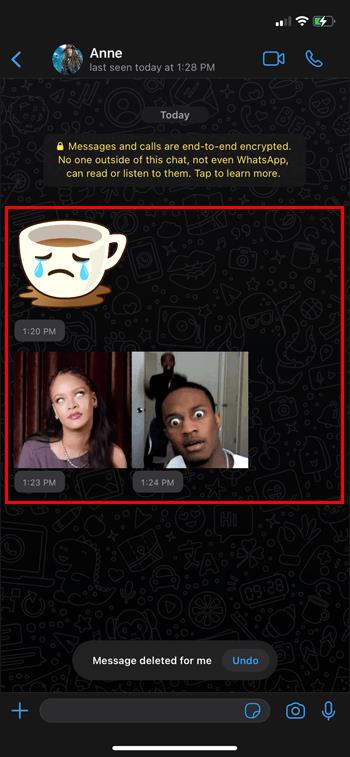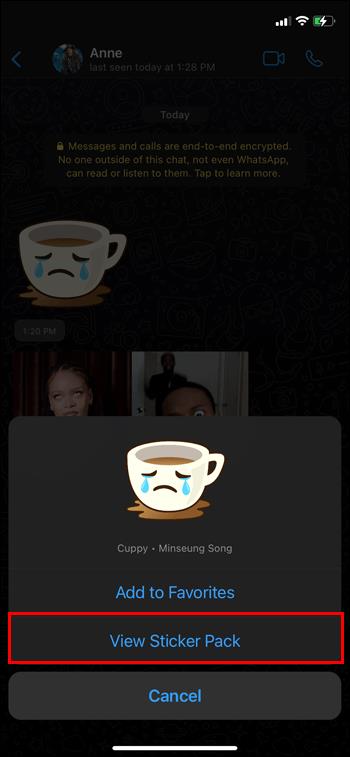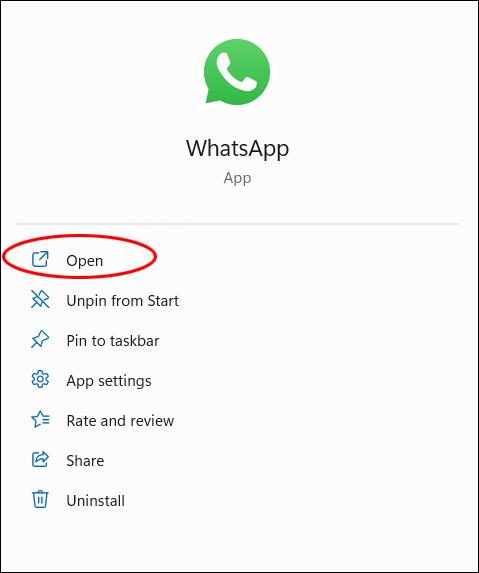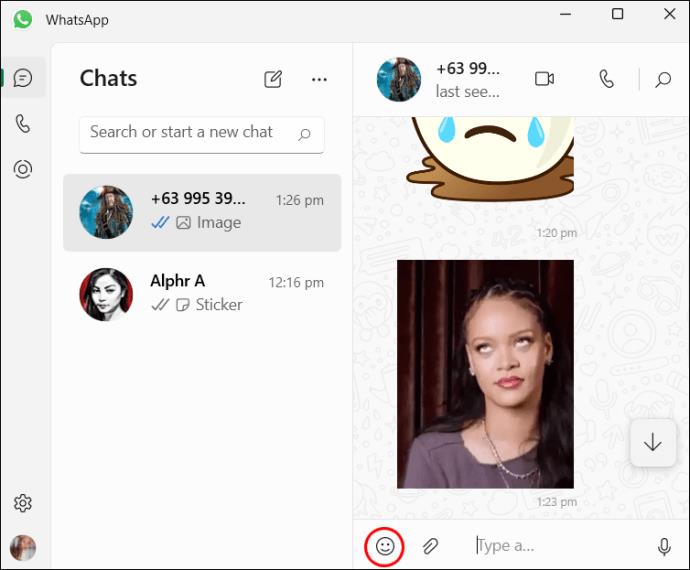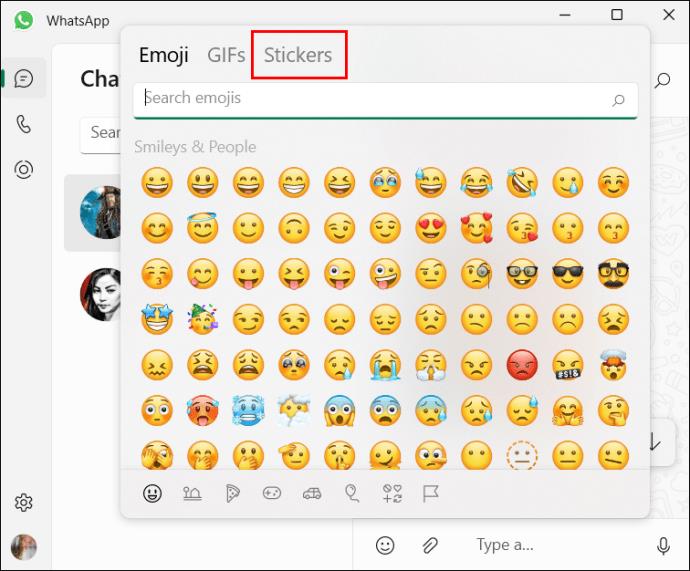WhatsApp-klistermærker er i top nu blandt Android- og iOS-brugere. Du kan tilføje disse klistermærker til videoer og billeder, før du placerer dem på din WhatsApp-status eller chat. WhatsApp-klistermærker er lige så nemme at bruge som emojis. Hvis du er ny med disse klistermærker, er du kommet til det rigtige sted.

Denne artikel vil forklare, hvordan du bruger WhatsApp-klistermærker og foreslår, hvordan du får dem.
Typer af WhatsApp-klistermærker
WhatsApp-klistermærker kommer forudinstalleret. Du bør downloade flere klistermærker ved at åbne WhatsApp Sticker Store. Nogle forudinstallerede mærkatpakker inkluderer:
- Komo
- Koko
- Cuppym Salty
- Unchi & Rollie
- Bibimbap venner
- Luge
- Shiba Inu
- Kiks
- Banan
- Frygtløs
- Maladroits.
WhatsApp-brugere kan downloade ekstra klistermærker fra tredjepartsbutikker, hvis de ønsker det. Alt, de skal gøre, er at trykke på "Få flere klistermærker" på deres respektive operativsystemer.
Sådan finder og bruger du WhatsApp-klistermærker
Hvordan man finder WhatsApp Stickers afhænger af, hvordan du får adgang til denne Instant Messaging-app. De fleste brugere får adgang til det på Android- eller Apple-enheder. De, der bruger WhatsApp til pc eller nettet, kan også sende klistermærker. Nedenfor er instruktioner til mobilenhedsbrugere.
- Indlæs WhatsApp på din mobil.
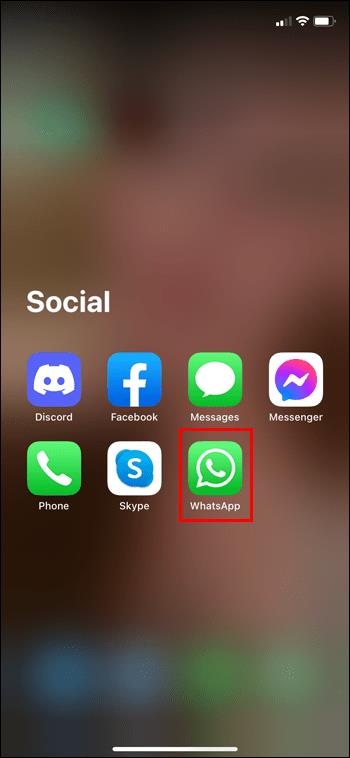
- Vælg den chat, du vil forbedre med et klistermærke.
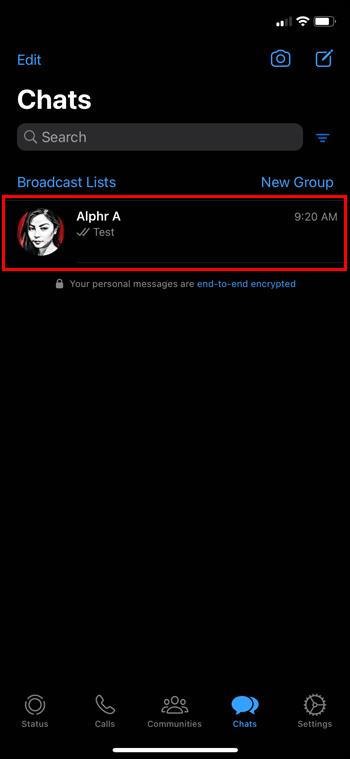
- Hvis du bruger en Android-enhed, skal du flytte til venstre side og trykke på knappen "Emoji". Hvis du er på iOS, skal du flytte til højre side af din skriveboks og trykke på "Emoji".

- Tryk på "Klistermærke"-symbolet for at se de tilgængelige klistermærkepakker. Alternativt kan du indtaste en sætning, der beskriver det klistermærke, du søger efter, for at finde det hurtigt.
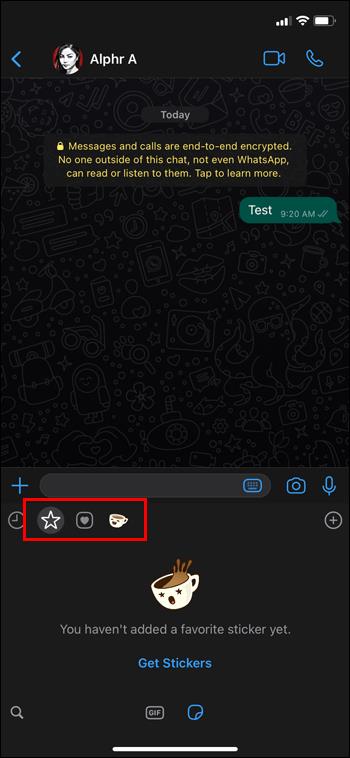
- Du vil nu se alle de tilgængelige klistermærkepakker arrangeret i det øverste område. Så tryk på den mærkatpakke, du kan lide, for at åbne den.
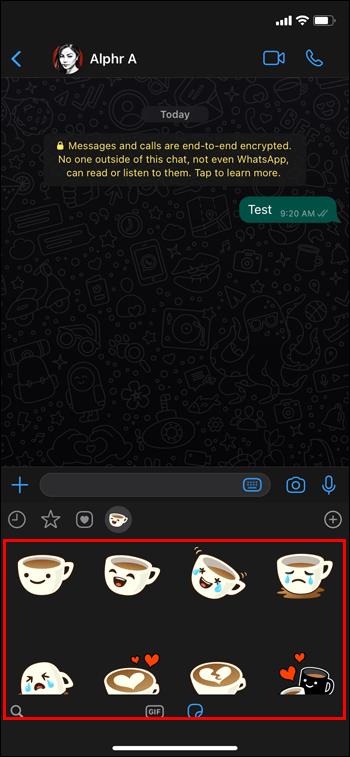
- Vælg nu dit yndlingsmærkat.
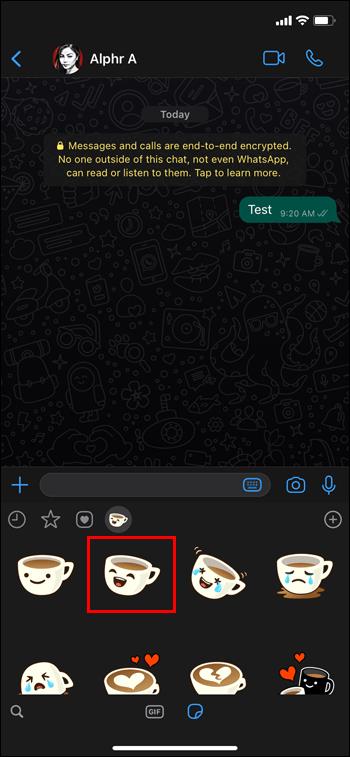
Hvis du får adgang til WhatsApp på pc, skal du tilføje klistermærker til dine medier som dette:
- Indlæs din WhatsApp på din pc, og vælg den chat, du vil tilføje et klistermærke til.
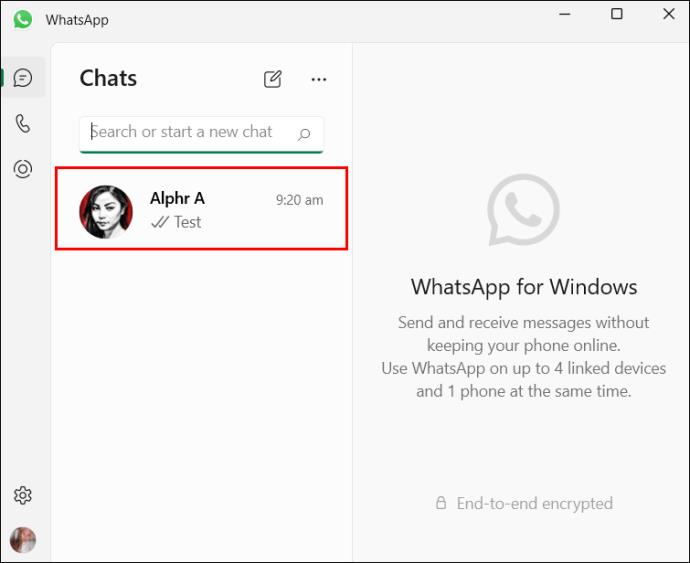
- Ved siden af skrivefeltet skal du klikke på knappen "Emoji".
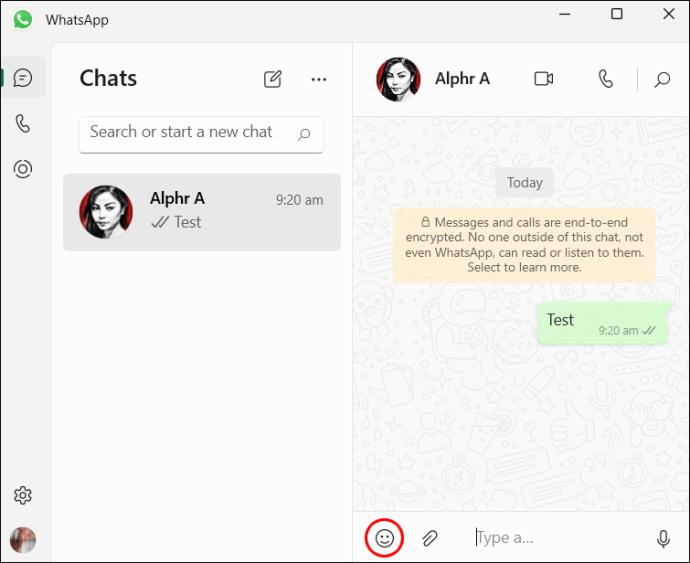
- Flyt til "Klistermærker", og klik for at se forskellige mærkatkategorier. Du kan også kigge efter dine yndlingsmærkater i WhatsApp-butikken ved at indtaste deres beskrivelse i søgefeltet.
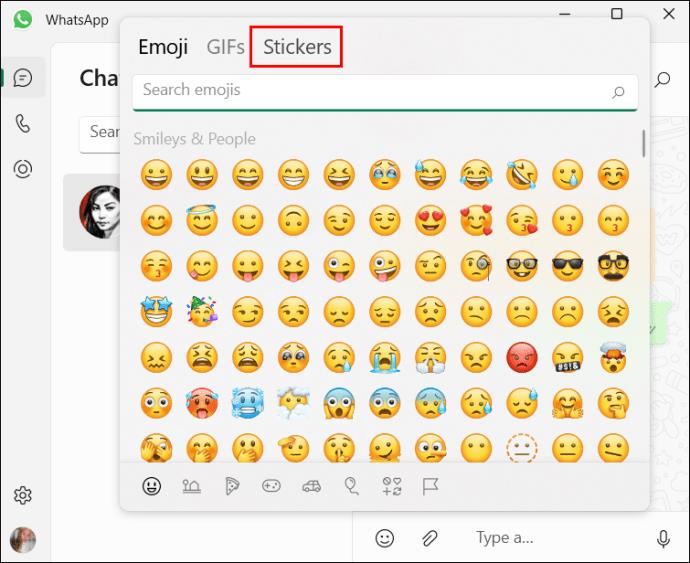
- Vælg de klistermærker, du bedst kan lide.
Sådan bruger du forskellige klistermærkeikoner
For at gøre WhatsApp Stickers-funktionen forståelig, skal du vide, hvordan du bruger følgende ikoner.
Ur: Nyligt brugte klistermærker
Ur-ikonet vises under fanen Sticker. Hvis du vil se alle de klistermærker, der blev sendt til andre for et par dage siden, skal du trykke på Ur-ikonet. Når du vælger et nyt klistermærke, tilføjer WhatsApp en påmindelse til "Seneste" i urikonet. Så for at undgå at gensende et klistermærke eller genbruge det, gør det på denne måde:
- Klik på knappen "Ur" og vælg "Seneste".

- Vælg et klistermærke, du vil genbruge, og følg trinene forklaret ovenfor.
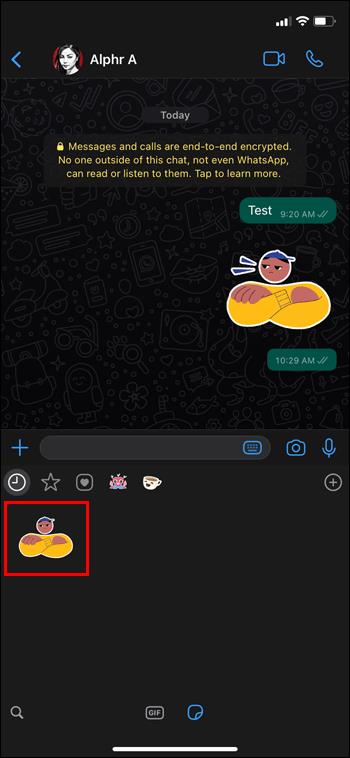
Hvis du ikke planlægger at bruge det valgte klistermærke længere, bør du slette det sådan her:
- Du kan fjerne ethvert klistermærke fra mappen "Seneste" ved at fremhæve og holde det i et par sekunder.

- Et pop op-vindue vil dukke op med "Fjern" og "Tilføj" mærkatmuligheder. Vælg "Fjern" for at slette den.
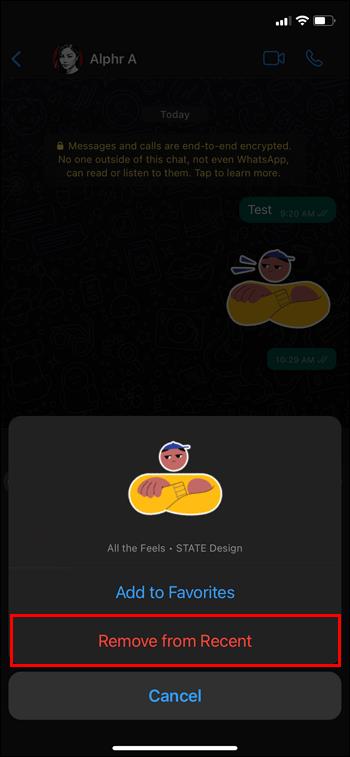
Stjerne: Tilføj favoritklistermærker
WhatsApp Sticker Store har mange klistermærketyper. Når du udforsker dem, finder du muligvis en masse klistermærker, du vil bruge senere. For at sikre, at du ikke glemmer disse klistermærker, skal du gøre dem til dine favoritter. Det er her, stjerneikonet kommer ind. Det er ved siden af ur-ikonet. Sådan bruger du det:
- Tryk på "Star"-ikonet på linjen.

- Du kan nu se alle dine installerede klistermærkepakker. Tryk og hold på det klistermærke, du kan lide.
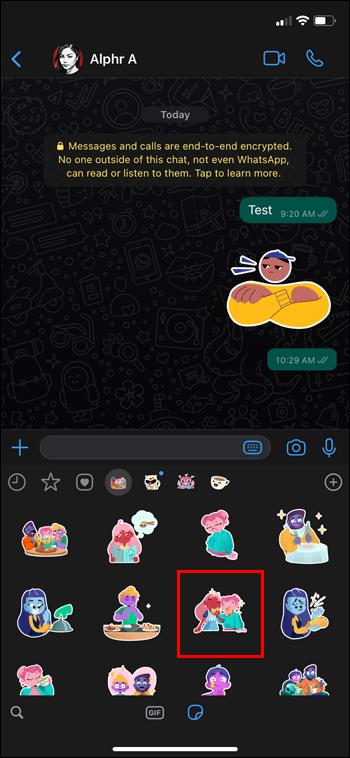
- Tryk på "Tilføj" for at overføre den til din "Favoritter"-sektion.
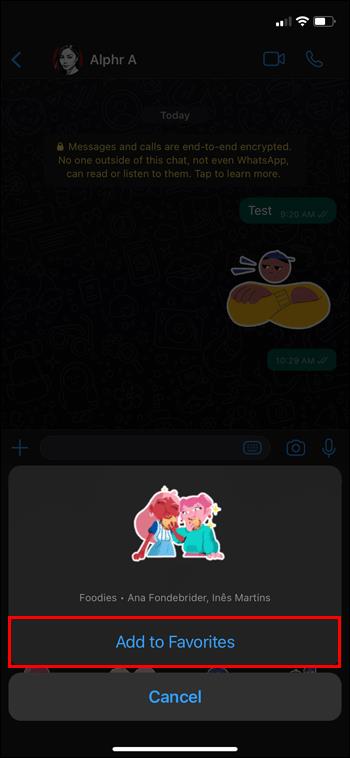
- En alternativ måde at gemme dit yndlingsmærkat på er at finde det i WhatsApp-chats.
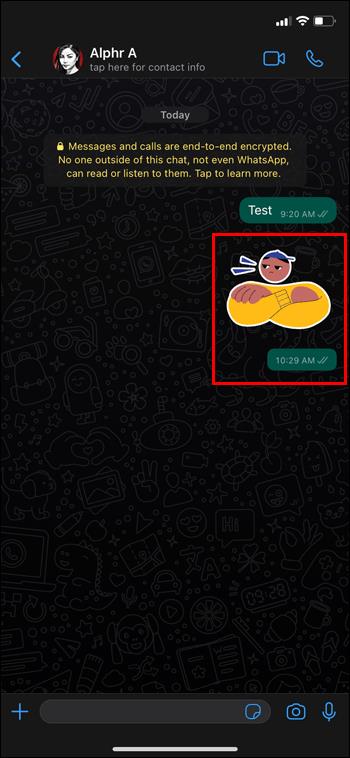
- Tryk derefter og hold den nede, indtil du får vist indstillingen "Føj til favoritter".
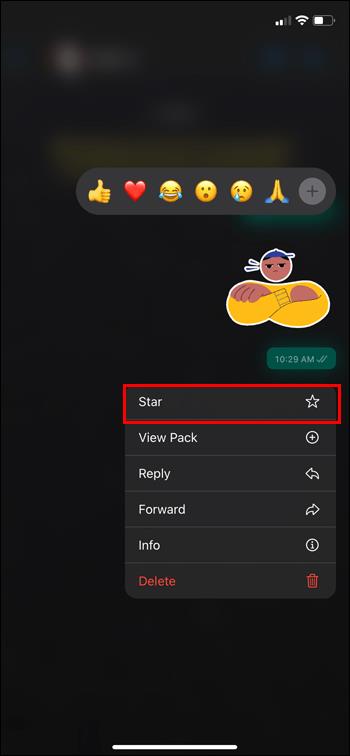
- Hvis du laver en fejl, skal du klikke på "Annuller".
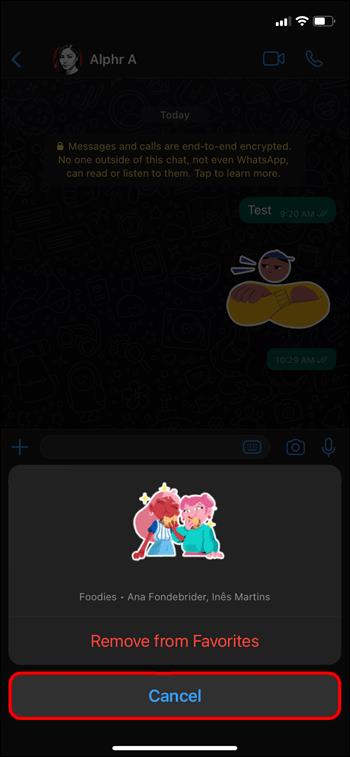
Lad os antage, at du vil bruge et klistermærke fra dine favoritter.
- Udforsk mærkatkategorierne eller -pakkerne, der er gemt i "Favoritter"-området.

- Vælg det klistermærke, du ikke kan lide.
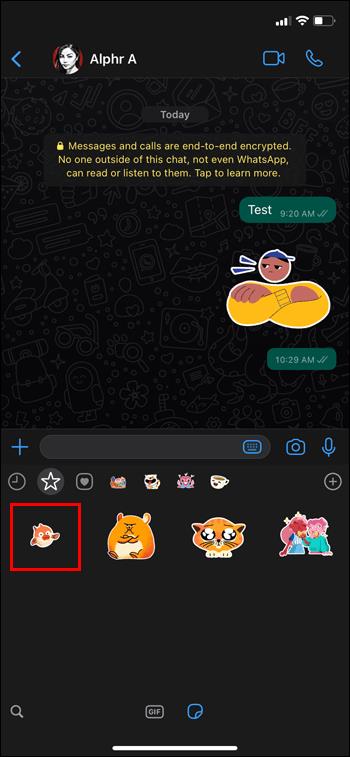
- Tryk og hold den nede, indtil der kommer et pop op-vindue.
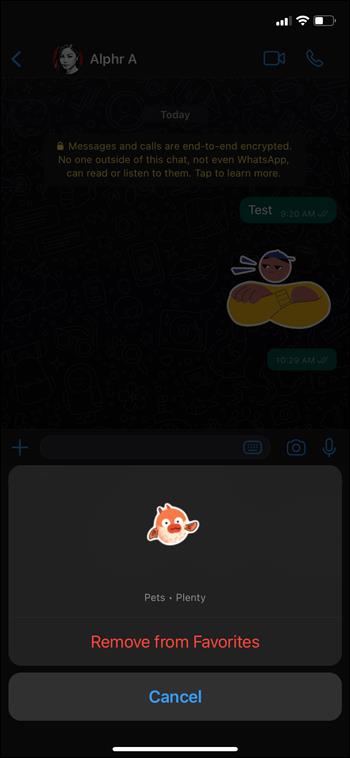
- Tryk nu på "Fjern" mulighed.
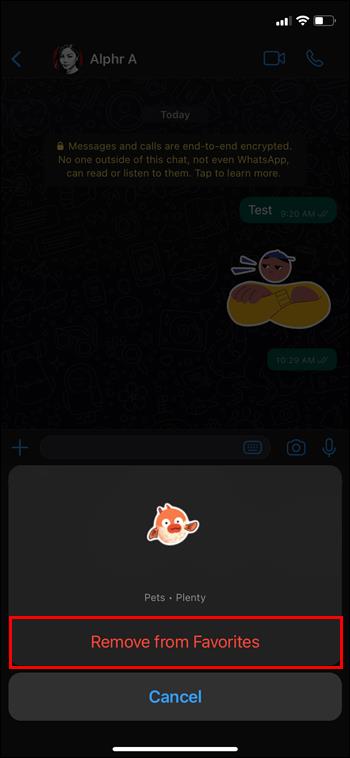
Hjerte: Sticker Organizer
WhatsApp Stickers-funktionen bruger hjerteikonet til at organisere forskellige klistermærkepakker. Det placerer disse i unikke kategorier. Du kan således vælge en kategori for at se det klistermærke, der passer bedst til dit video- eller billedtema. Sådan gør du:
- Tryk på knappen "Hjerte" ved siden af "Stjerne"-ikonet.
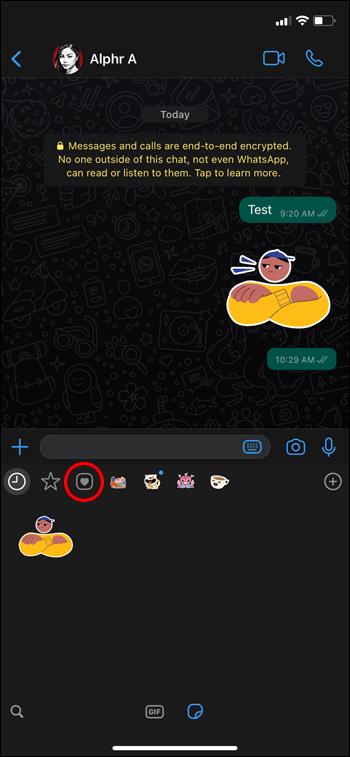
- Du vil se forskellige kategorier. Klik på den mærkatkategori, du kan lide.
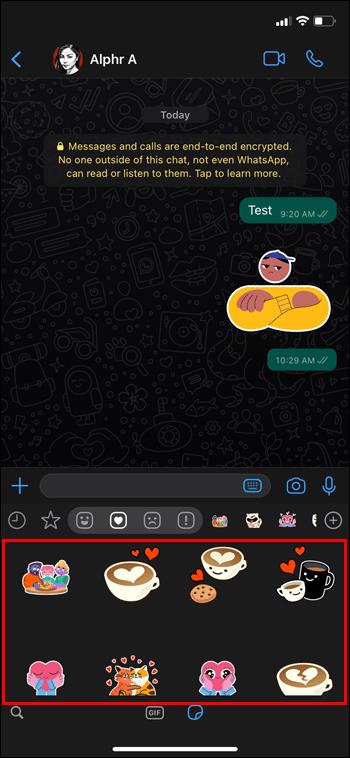
- Udforsk forskellige klistermærker. Vælg en anden kategori og gentag.
Sådan tilføjer du flere klistermærker
Du er måske så aktiv på WhatsApp, at de forudinstallerede klistermærker muligvis ikke opfylder dine behov. Heldigvis kan du downloade flere klistermærker fra WhatsApp Store eller tredjepartsbutikker. Derudover kan du gemme de klistermærker, du har modtaget fra andre WhatsApp-brugere. Ligeledes kan du designe dine WhatsApp-klistermærker ved hjælp af tredjepartsapplikationer.
Tilføj fra WhatsApp Store
Sådan downloader du klistermærker fra WhatsApp Store:
- Indlæs din WhatsApp og få adgang til "Klistermærker" mulighed.

- Find fanen "Alle klistermærker" ved at klikke på +-ikonet øverst.
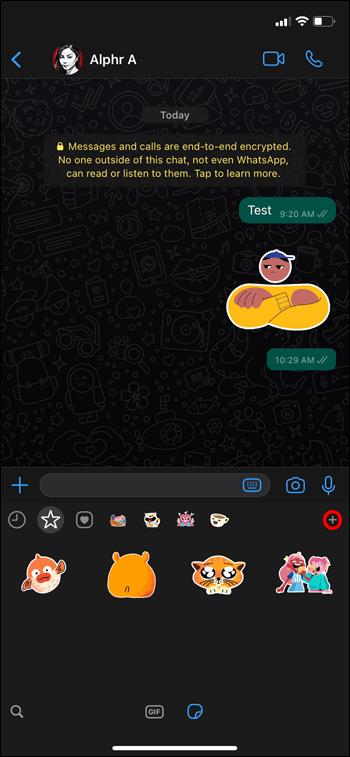
- Find "Download"-symbolet nær den mærkatpakke, du planlægger at installere, og klik på det.
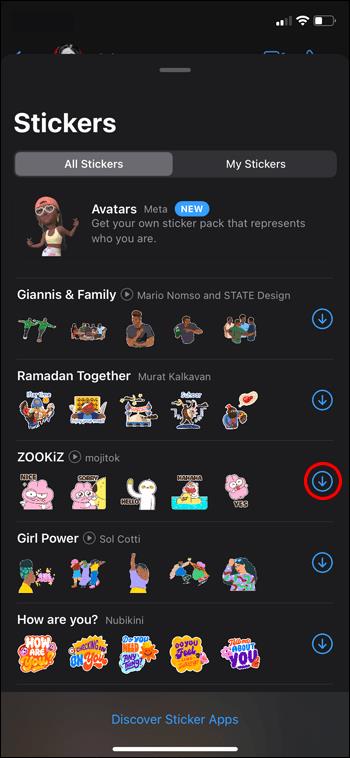
- Vent på, at det downloadede klistermærke vises på din skærm.
- Download en animeret klistermærkepakke ved at klikke på knappen "Afspil" i nærheden af den.
Tilføj fra tredjepartsbutikker
Generelt er dette, hvordan du tilføjer en tredjeparts WhatsApp-klistermærkepakke til IM-appen:
- Åbn fanen "Klistermærker", og vælg "Alle klistermærker".
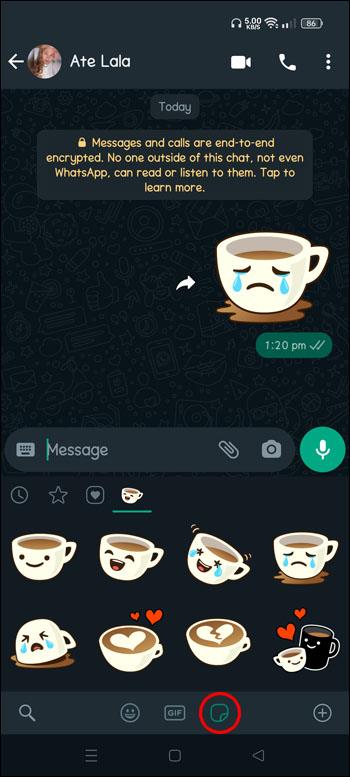
- Rul til det nederste område, og klik på "Opdag Sticker Apps."
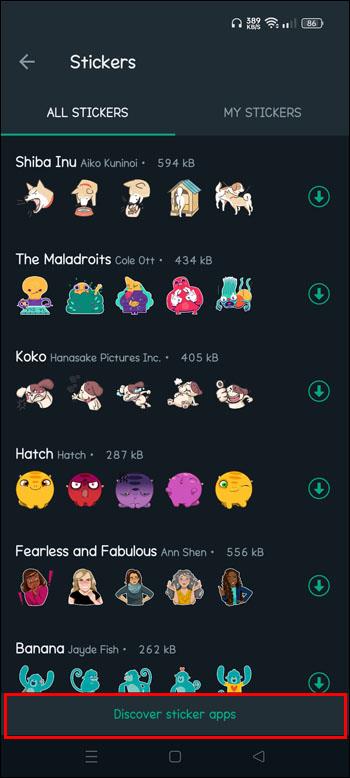
- Hvis du er på Android, lander du i Google Play Butik. På den anden side skal du besøge App Store, hvis du bruger en iOS-enhed.
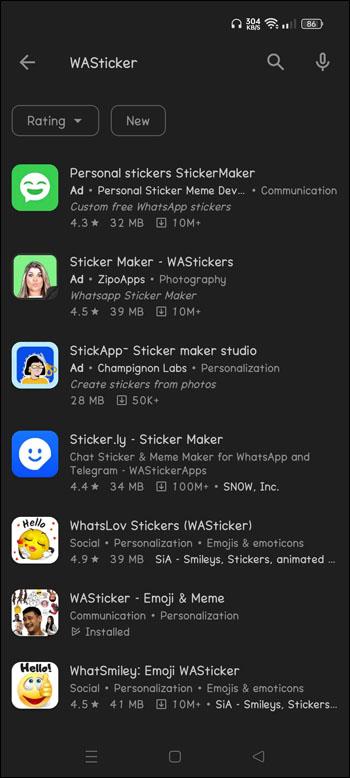
- Vælg den mærkatapp, du ønsker, fra en lang liste. Tryk derefter på "Installer" for at downloade det på telefonen.
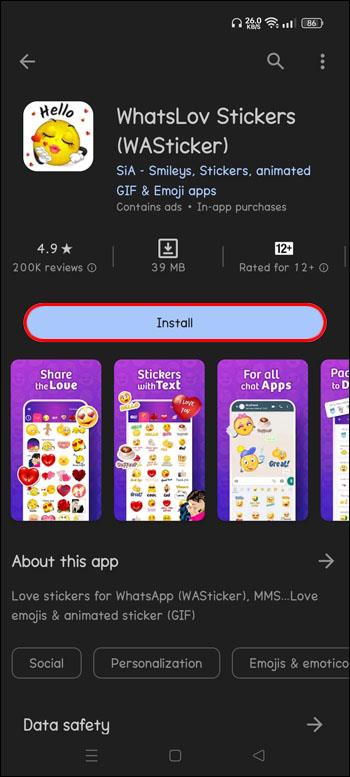
- Importer dine klistermærker til WhatsApp ved hjælp af den metode, din nyligt installerede app aktiverer. For at gøre det skal du trykke på mærkatpakken og vælge "Tilføj pakke".
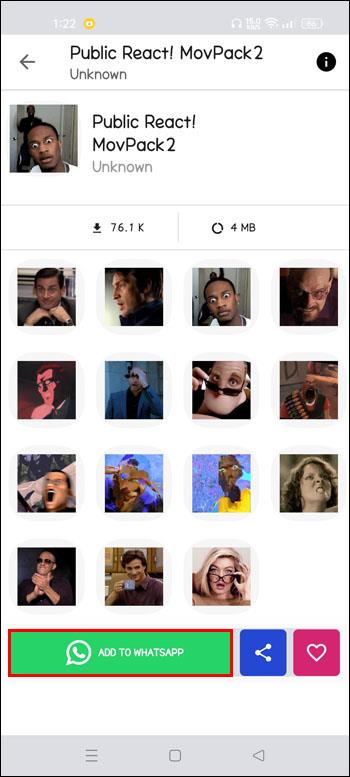
- Tjek din "Klistermærke"-skærm igen. Du vil se den importerede mærkatpakke på denne skærm. Tryk på den for at se, hvad der er indeni.
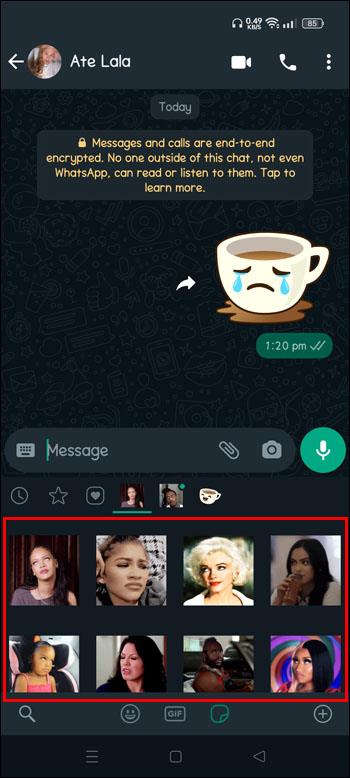
Tilføj fra modtagne klistermærker
Dine WhatsApp-venner sender dig klistermærker i chats. Du kan downloade dem som klistermærkepakker på denne måde:
- Identificer dit foretrukne modtagne klistermærke, og tryk på det.
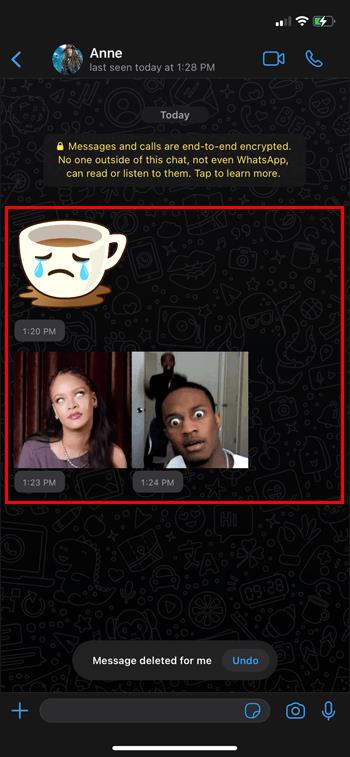
- Tryk på "Se mærkatpakke" i pop op-vinduet.
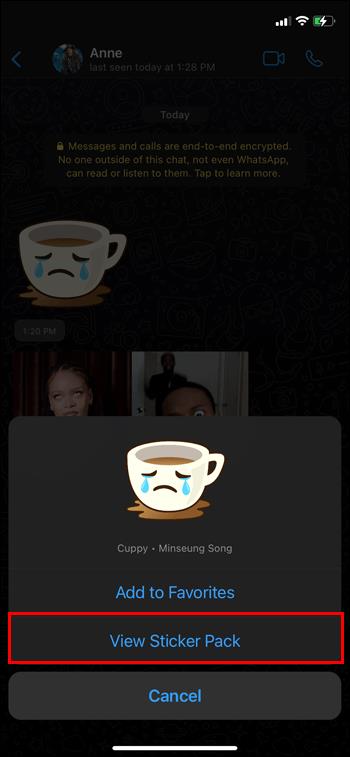
- To knapper kommer frem: "Download" og "Tilføj". Vælg "Tilføj" for at tilføje mærkatpakken til din "Favorit"-sektion.
- Tryk på "Se mere" for at se appen, der indeholder dette klistermærke.
- Når du har set appen, skal du klikke på "Installer".
- Derefter importerer du det til WhatsApp, som vist ovenfor.
Opret dine WhatsApp-klistermærker
Hvis du ikke kan lide WhatsApp, tredjeparts og modtagne klistermærkepakker, er din sidste mulighed at designe nogle selv. Du vil bruge en computer på denne måde:
- Åbn din WhatsApp Web- eller WhatsApp-skrivebordsapplikation.
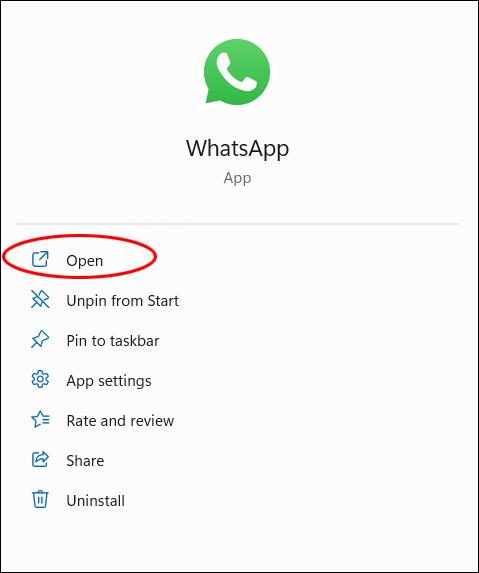
- Klik på en chat og tryk på "Emoji".
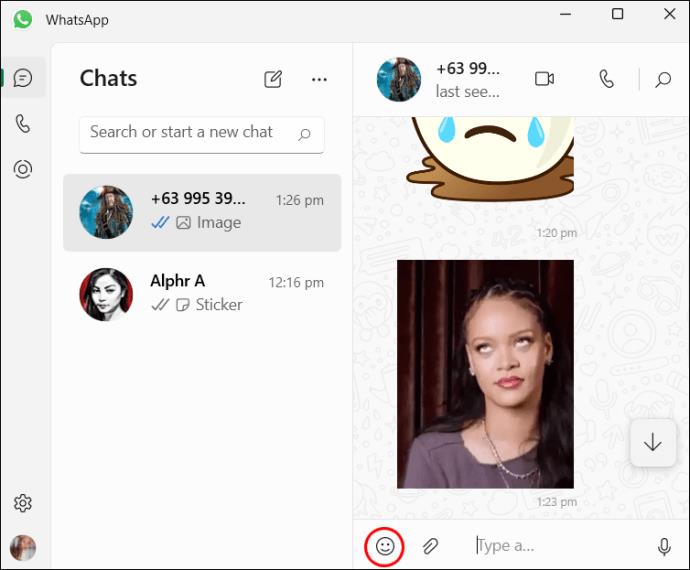
- Tryk på knappen "Klistermærke" øverst, og tryk på ikonet "+ Opret".
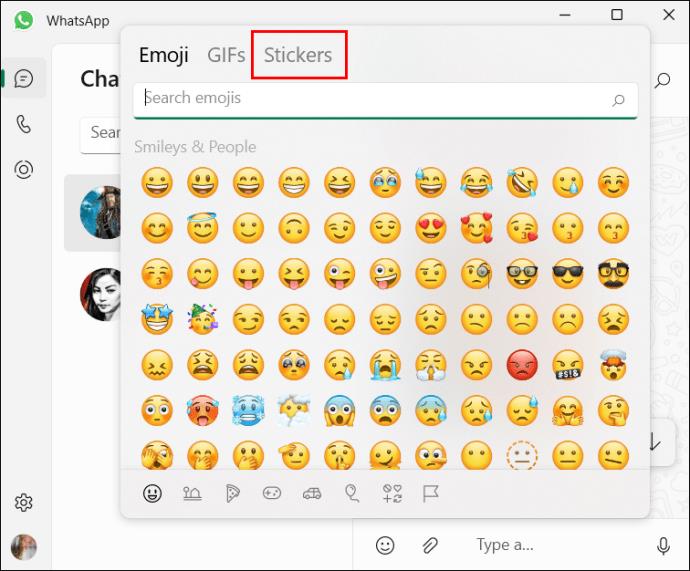
- Upload det billede, du vil bruge til at lave et klistermærke fra pc.
- Klistermærkeredigeringsskærmen vises. Det har mange redigeringsværktøjer, herunder beskær, fortryd, fortryd osv.
- Når du har designet dit klistermærke, skal du klikke på "Udført".
- Overfør dit nye klistermærke til dem, du ønsker, ved at trykke på "Send".
Ofte stillede spørgsmål
Hvilken tredjepartsapp kan jeg bruge til at lave WhatsApp-klistermærker?
Du har adskillige tredjepartsapps i Google Play Butik og App Store. De mest populære til begge operativsystemer er dog Sticker.ly og StickersApp .
Kan jeg overføre WhatsApp-klistermærker fra en gammel telefon til en ny?
Du behøver ikke gøre meget for at overføre WhatsApp-klistermærker fra din ældre telefon til en ny enhed. Du skal blot sikkerhedskopiere din WhatsApp for at tillade automatisk overførsel af alle klistermærker.
Nyd WhatsApp-klistermærker
Du kan sende klistermærkepakker med dine chats eller vise dem frem på din WhatsApp-status. Din WhatsApp har 13 forudinstallerede klistermærker. Hvis du vil have mere, kan du få dem i Whatsapp Stickers Store eller installere en tredjepartsapp fra Play Store eller App Store. WhatsApp Web- og Desktop-appbrugere kan også nyde lignende fordele.
Har du brugt en WhatsApp Sticker-pakke før? Hvor god eller dårlig var din oplevelse? Fortæl os det i kommentarfeltet nedenfor.